Esta característica del sistema de archivos le ahorrará mucho espacio en disco y le ahorrará mucho tiempo que habría gastado comprimiendo sus archivos manualmente.
En este artículo, le mostraré cómo habilitar la compresión a nivel del sistema de archivos Btrfs en un sistema de archivos Btrfs. Entonces empecemos.
Requisitos previos:
Para probar los ejemplos de este artículo,
- Debe tener el sistema de archivos Btrfs instalado en su computadora.
- Necesita tener un disco duro o SSD con al menos 1 partición libre (de cualquier tamaño).
Tengo un disco duro de 20 GB sdb en mi máquina Ubuntu. He creado 2 particiones sdb1 y sdb2 en este disco duro. Usaré la partición sdb1 en este articulo.
$ sudo lsblk -e7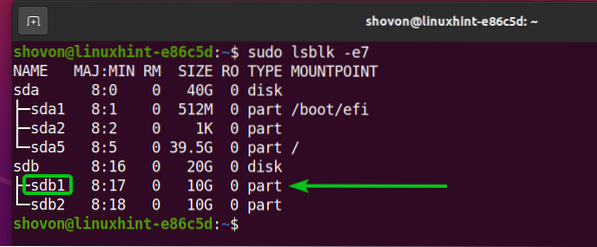
Su disco duro o SSD puede tener un nombre diferente al mío, al igual que las particiones. Por lo tanto, asegúrese de reemplazarlos por los suyos a partir de ahora.
Si necesita ayuda para instalar el sistema de archivos Btrfs en Ubuntu, consulte mi artículo Instalar y usar Btrfs en Ubuntu 20.04 LTS.
Si necesita ayuda para instalar el sistema de archivos Btrfs en Fedora, consulte mi artículo Instalar y usar Btrfs en Fedora 33.
Algoritmos de compresión Btrfs:
En el momento de escribir este artículo, el sistema de archivos Btrfs admite los siguientes algoritmos de compresión:
i) LZO: LZO es un algoritmo de compresión de bloques en tiempo real sin pérdidas. LZO divide los datos en bloques y comprime / descomprime los datos por bloques en tiempo real. Es el algoritmo de compresión predeterminado del sistema de archivos Btrfs.
ii) ZLIB: ZLIB es una biblioteca utilizada para la compresión de datos. Utiliza el algoritmo de compresión de datos DEFLATE. El algoritmo de compresión de datos DEFLATE es una combinación de los algoritmos de codificación LZ77 y Huffman. El sistema de archivos Btrfs admite el algoritmo de compresión de datos ZLIB.
También puede especificar el nivel de compresión que desea. El nivel puede ser cualquier número desde 1 a 9. Un nivel más alto indica una relación de compresión más alta. Por lo tanto, el nivel 9 ahorrará más espacio en disco que el nivel 1 (el nivel 9 tiene una relación de compresión más alta que el nivel 1). A menos que especifique un nivel de compresión ZLIB para usar, el sistema de archivos Btrfs usará el nivel de compresión ZLIB 3 por defecto.
ZSTD: ZSTD o Zstandard es un algoritmo de compresión de datos sin pérdidas de alto rendimiento. Fue desarrollado en Facebook por Yann Collect. Su relación de compresión es comparable al algoritmo DEFLATE que se usa en ZLIB, pero es más rápido. El sistema de archivos Btrfs admite el algoritmo de compresión de datos ZSTD.
También puede especificar el nivel de compresión que desea. El nivel puede ser cualquier número desde 1 a 15. Un nivel más alto indica una relación de compresión más alta. Entonces, el nivel 15 ahorrará más espacio en disco que el nivel 1 (el nivel 15 tiene una relación de compresión más alta que el nivel 1). A menos que especifique un nivel de compresión ZSTD para usar, el sistema de archivos Btrfs usará el nivel de compresión ZSTD 3 por defecto.
Creación de un sistema de archivos Btrfs:
Para experimentar con la compresión de datos a nivel del sistema de archivos Btrfs, debe crear un sistema de archivos Btrfs.
Para crear un sistema de archivos Btrfs con la etiqueta datos sobre el sdb1 partición, ejecute el siguiente comando:
$ sudo mkfs.btrfs -L datos / dev / sdb1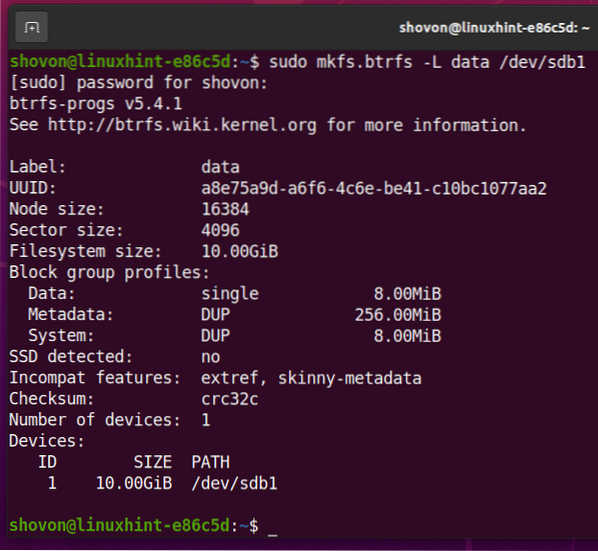
Monte un sistema de archivos Btrfs con la compresión habilitada:
Para habilitar la compresión a nivel del sistema de archivos Btrfs, debe montar el sistema de archivos Btrfs que ha creado en el sdb1 partición con el comprimir o fuerza de compresión opción de montaje.
i) opción de montaje de compresión: La comprimir La opción de montaje simplemente habilitará la compresión a nivel del sistema de archivos Btrfs. El sistema de archivos Btrfs determinará si la compresión hace que el archivo que se va a comprimir sea más grande que el tamaño del archivo original (sin comprimir). Si la compresión hace que el tamaño del archivo sea mayor que el original, entonces el sistema de archivos Btrfs no comprimirá ese archivo.
ii) opción de montaje con fuerza de compresión: A diferencia del comprimir opción de montaje, si el sistema de archivos Btrfs se monta utilizando la fuerza de compresión opción de montaje, entonces todos los archivos en el sistema de archivos Btrfs se comprimirán incluso cuando la compresión aumente el tamaño del archivo.
Crea un directorio /datos con el siguiente comando:
$ sudo mkdir -v / data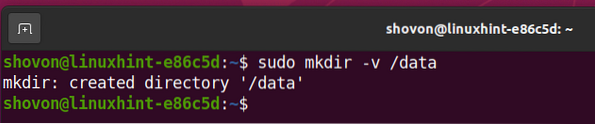
Para permitir LZO compresión, monte el sistema de archivos Btrfs que ha creado anteriormente en el /datos directorio con el siguiente comando:
$ sudo mount -o compress = lzo / dev / sdb1 / data
Para habilitar la fuerza LZO compresión, monte el sistema de archivos Btrfs que creó anteriormente en el directorio / data de la siguiente manera:
$ sudo mount -o compress-force = lzo / dev / sdb1 / data
De la misma manera, puede montar el sistema de archivos Btrfs en el /datos directorio de la siguiente manera para habilitar ZLIB compresión:
$ sudo mount -o compress = zlib / dev / sdb1 / data
Para establecer un ZLIB nivel de compresión (digamos, nivel 7), puede montar el sistema de archivos Btrfs en el /datos directorio de la siguiente manera:
$ sudo mount -o compress = zlib: 7 / dev / sdb1 / data
Para permitir ZSTD compresión, monte el sistema de archivos Btrfs en el /datos directorio de la siguiente manera:
$ sudo mount -o compress = zstd / dev / sdb1 / data
Para establecer un ZSTD nivel de compresión (digamos, nivel 10), puede montar el sistema de archivos Btrfs en el /datos directorio de la siguiente manera:
$ sudo mount -o compress = zstd: 10 / dev / sdb1 / data
El sistema de archivos Btrfs que ha creado en el sdb1 La partición debe montarse en el /datos directorio como puede ver en la captura de pantalla a continuación.
$ df -h / datos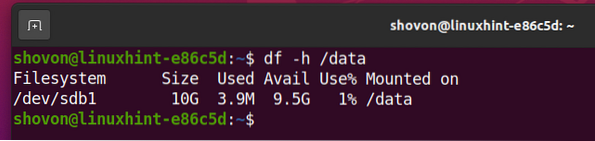
Prueba de la compresión del sistema de archivos Btrfs:
Para probar si el sistema de archivos Btrfs comprime los archivos que están en el sistema de archivos Btrfs, montaré el sistema de archivos Btrfs en el /datos directorio con el fuerza de compresión opción. Usaré el nivel de compresión más alto del algoritmo de compresión ZSTD para la demostración.
Primero, desmonte el sistema de archivos Btrfs que puede haber montado en el /datos directorio de la siguiente manera:
$ sudo umount / data
Monte el sistema de archivos Btrfs con el nivel de compresión más alto (nivel 15) de El ZSTD algoritmo de compresión en el /datos directorio de la siguiente manera:
$ sudo mount -o compress-force = zstd: 15 / dev / sdb1 / data
He copiado sobre 717 MB de datos en el sistema de archivos Btrfs montado en el /datos directorio. Como puede ver, solo 661 MB El espacio en disco se usa en el sistema de archivos Btrfs aunque los datos almacenados en el sistema de archivos sean 717 MB en tamaño. Entonces, la compresión a nivel del sistema de archivos Btrfs está funcionando.
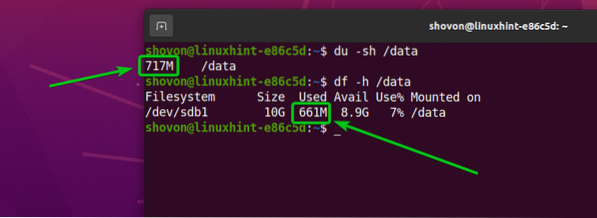
Montaje de un sistema de archivos Btrfs habilitado para compresión en el arranque:
Si desea montar el sistema de archivos Btrfs automáticamente en el momento del arranque con la compresión habilitada (lo que probablemente haga), esta sección es para usted.
Primero, busque el UUID del sistema de archivos Btrfs que desea habilitar la compresión y monte automáticamente en el momento del arranque de la siguiente manera:
$ sudo btrfs sistema de archivos show / data
Como puede ver, el UUID del sistema de archivos Btrfs es a8e75a9d-a6f6-4c6e-be41-c10bc1077aa2 en mi caso. Será diferente para ti. Por lo tanto, asegúrese de reemplazarlo por el suyo a partir de ahora.
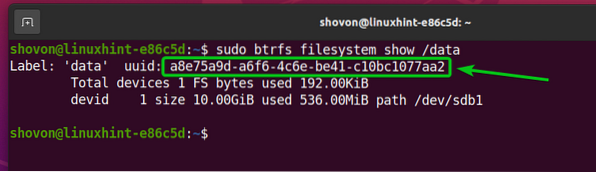
Abre el / etc / fstab archivo con el nano editor de texto de la siguiente manera:
$ sudo nano / etc / fstab
Escriba la siguiente línea al final de la / etc / fstab expediente:
UUID = a8e75a9d-a6f6-4c6e-be41-c10bc1077aa2 / data btrfs compress = lzo 0 0NOTA: Reemplace el UUID del sistema de archivos Btrfs con el suyo. Además, cambie la opción de montaje y el algoritmo de compresión como desee.
Una vez que haya terminado, presione
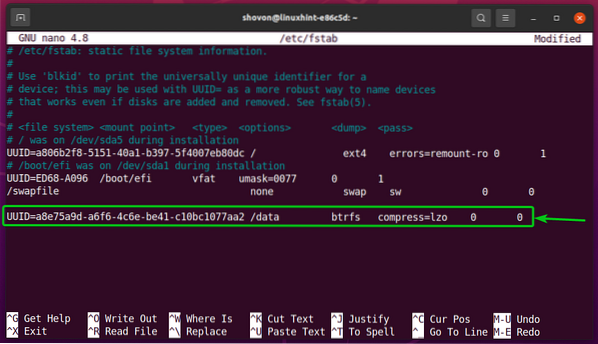
Para que los cambios surtan efecto, reinicie su computadora con el siguiente comando:
$ sudo reiniciar
Una vez que su computadora arranca, el sistema de archivos Btrfs debe montarse en el /datos directorio como puede ver en la captura de pantalla a continuación.
$ df -h / datos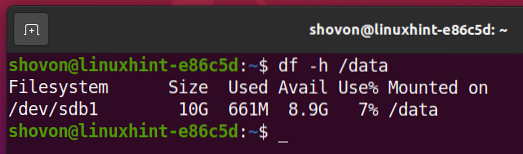
Conclusión:
En este artículo, he discutido los algoritmos de compresión compatibles con el sistema de archivos Btrfs: LZO, ZLIB y ZSTD. También le he mostrado cómo habilitar la compresión a nivel de sistema de archivos en un sistema de archivos Btrfs.
 Phenquestions
Phenquestions


